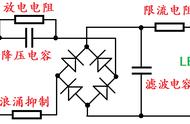电脑怎么上网 (How to Connect a Computer to the Internet)
在现代社会,互联网已经成为我们生活中不可或缺的一部分。无论是工作、学习还是娱乐,几乎所有的活动都离不开网络连接。本文将详细介绍电脑如何上网,包括硬件准备、网络连接方式、设置步骤以及常见问题解决等方面。
一、硬件准备 (1. Hardware Preparation)
在连接电脑上网之前,我们需要准备一些硬件设备。主要包括:
1. 电脑 (Computer)
首先,当然需要一台电脑。无论是台式机还是笔记本,只要能够正常运行操作系统,就可以进行网络连接。
2. 网络设备 (Networking Equipment)
网络设备是连接互联网的关键。常见的网络设备有:
- 调制解调器 (Modem):将互联网信号转换为电脑能够识别的数据。
- 路由器 (Router):用于将网络信号分配给多台设备,支持无线和有线连接。
- 网线 (Ethernet Cable):如果选择有线连接,需要准备网线。
3. 网络服务提供商 (Internet Service Provider, ISP)
选择一个合适的网络服务提供商是非常重要的。不同的ISP提供不同的网络速度和服务质量。常见的ISP包括电信、移动和联通等。
二、网络连接方式 (2. Methods of Connecting to the Internet)
电脑上网的方式主要有两种:有线连接和无线连接。
1. 有线连接 (Wired Connection)
有线连接是通过网线将电脑直接连接到路由器或调制解调器。其优点是速度快、稳定性高,适合需要大量数据传输的用户。
1.1 连接步骤 (Connection Steps)
- 准备网线:确保网线的两端都是标准的RJ-45接口。
- 连接设备:将一端插入调制解调器的LAN口,另一端插入电脑的网口。
- 开机:打开电脑和调制解调器,等待设备启动完成。
- 检查连接:在电脑上查看网络连接状态,确保已成功连接。
2. 无线连接 (Wireless Connection)
无线连接通过Wi-Fi信号连接电脑和路由器,适合移动设备和需要灵活布局的环境。
2.1 连接步骤 (Connection Steps)
- 确保路由器开启:检查路由器是否正常工作,指示灯是否亮起。
- 打开电脑的Wi-Fi功能:在电脑上找到Wi-Fi开关,确保其已开启。
- 搜索网络:点击电脑右下角的网络图标,选择“查看可用网络”。
- 选择网络:找到你的Wi-Fi网络,点击连接。
- 输入密码:如果网络设置了密码,输入正确的密码后点击连接。
- 检查连接:连接成功后,可以在浏览器中打开网页测试。
三、设置网络连接 (3. Setting Up the Network Connection)
在成功连接网络后,可能需要进行一些设置,以确保网络的正常使用。
1. 设置IP地址 (Setting Up IP Address)
大多数情况下,电脑会自动获取IP地址,但在某些情况下,可能需要手动设置。
1.1 自动获取IP地址 (Automatically Obtain IP Address)
- 打开网络设置:在控制面板中找到“网络和共享中心”。
- 选择网络连接:点击当前连接的网络(有线或无线)。
- 属性设置:在弹出的窗口中选择“属性”,然后双击“Internet协议版本4(TCP/IPv4)”。
- 选择自动获取:确保选择“自动获取IP地址”和“自动获取DNS服务器地址”。
- 保存设置:点击“确定”保存设置。
1.2 手动设置IP地址 (Manually Set IP Address)
- 打开网络设置:同样进入“网络和共享中心”。
- 选择网络连接:点击当前连接的网络。
- 属性设置:在弹出的窗口中选择“属性”,然后双击“Internet协议版本4(TCP/IPv4)”。
- 输入IP地址:选择“使用下面的IP地址”,输入所需的IP地址、子网掩码和默认网关。
- 保存设置:点击“确定”保存设置。
2. 设置DNS服务器 (Setting Up DNS Server)
DNS(域名系统)用于将域名解析为IP地址,确保访问网站的顺利进行。
- 进入网络设置:同样在“网络和共享中心”中找到当前连接的网络。
- 选择属性:点击“属性”,然后双击“Internet协议版本4(TCP/IPv4)”。
- 设置DNS:选择“使用下面的DNS服务器地址”,输入首选和备用DNS服务器地址(如8.8.8.8和8.8.4.4)。
- 保存设置:点击“确定”保存设置。
四、常见问题解决 (4. Troubleshooting Common Issues)
在使用网络过程中,可能会遇到一些常见问题。以下是一些解决方案。
1. 无法连接到互联网 (Unable to Connect to the Internet)
如果无法连接到互联网,可以尝试以下步骤:
- 检查硬件连接:确保所有设备正常连接,网线插紧,路由器和调制解调器正常工作。
- 重启设备:重启电脑、路由器和调制解调器,许多问题可以通过重启解决。
- 检查网络设置:确保IP地址和DNS设置正确。
2. 网速慢 (Slow Internet Speed)
如果网速较慢,可以考虑以下方法:
- 检查网络带宽:确认是否有其他设备占用带宽,关闭不必要的下载和视频流。
- 优化路由器位置:将路由器放置在更高的位置,避免障碍物干扰信号。
- 更新网络设备:如果路由器或调制解调器较旧,可以考虑升级设备。
3. 无法访问特定网站 (Unable to Access Specific Websites)
如果无法访问某些网站,可以尝试以下方法:
- 清除浏览器缓存:清除浏览器的缓存和Cookies,重新加载页面。
- 检查DNS设置:确保DNS设置正确,尝试使用其他DNS服务器。
- 使用VPN:如果网站被屏蔽,可以考虑使用VPN进行访问。
五、总结 (5. Conclusion)
通过上述步骤,我们可以轻松地将电脑连接到互联网。无论是有线连接还是无线连接,掌握基本的设置和故障排除技巧,可以帮助我们更好地享受网络带来的便利。在日常使用中,保持网络设备的更新和维护,能够有效提高上网体验。希望本文能够帮助到每一位希望连接互联网的用户。内容摘自:http://js315.com.cn/zcjh/203603.html
,